Ser du “Installationen avslutades i förtid på grund av ett fel”När du försöker installera ett program på din dator? Om du är det, följ bara dessa korrigeringar för att lösa problemet. Det här problemet uppstår vanligtvis när vissa viktiga tjänster inte körs på din dator. Försök med dessa lösningar först, och om det inte hjälper mycket, gå till de viktigaste lösningarna-
Lösningar–
1. Det kan hända att alla tidigare versioner av detta program som du försöker installera är redan installerad på ditt system. Försök att avinstallera det först.
2. Starta om datorn och logga in igen med lösenord istället för inloggning via PIN.
3. Stäng av / Inaktivera några antivirus du använder på din dator och försök sedan igen.
4. Kontrollera om det är avgörande Windows uppdatering väntar.
Välj den här lösningen om lösningarna inte fungerade-
Fix-1 Kontrollera om Windows Installer kör-
1. Tryck Windows-tangent + R tillsammans för att starta Springa fönster.
2. Skriv nu “services.msc" i Springa fönstret och slå sedan Stiga på.

Tjänster fönstret öppnas.
2. I Tjänster, bläddra nedåt och sedan dubbelklickapå “Windows Installer”Service.

3. I Windows Installer Egenskaper fönster, klicka på “Start”För att starta tjänsten på din dator.
4. Klicka slutligen på “Tillämpa”Och klicka sedan på“OK”För att spara ändringarna.

Stänga Tjänster fönster.
Försök att köra installationsprogrammet igen på din dator och kontrollera om felet fortfarande finns kvar eller inte.
Notera: - Om Windows-installationstjänsten redan körs, högerklicka och klicka sedan på omstart.
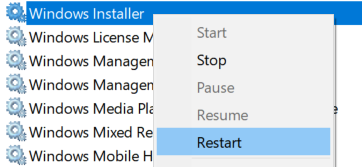
Fix-2 Använd Powershell-
1.Tryck på Windows-tangent + R att öppna Springa fönster.
2.Typ “PowershellOch tryck sedan på Ctrl + Skift + Enter.
Klicka på "Ja”När du uppmanas tillåta av Användarkontokontroll.

Powershell fönstret öppnas.
2. Kopiera dessa kommandon och klistra dem in PowerShell fönstret en efter en och slå sedan Stiga på för att utföra dessa kommandon sekventiellt på din dator.
msiexec / unreg msiexec / regserver

När du är klar stänger du Powershell fönster.
Omstart din dator.
Efter omstart, försök att installera programmet igen.
Fix-3 Registrera om vbscript.dll-
1. Tryck Windows-tangent + R att avfyra Springa fönster.
2. Skriv nu “cmdOch tryck sedan på Ctrl + Skift + Enter att öppna Kommandotolken fönster med administrativa rättigheter.
Om du uppmanas tillåtelse av Användarkontokontroll, Klicka på "Ja“.

3. Skriv eller kopiera och klistra in det här kommandot Kommandotolken fönstret och slå sedan Stiga på.
regsvr32 vbscript.dll

4. Klicka på "OK”När meddelandet”DllRegister-servern i vbscript.dll lyckades.' dyker upp.
Stänga Kommandotolken fönster.
Starta om din dator för att låta ändringarna träda i kraft på din dator.
Ditt problem bör lösas.